
1 Klicken Sie im Navigationsbereich auf die Registerkarte „Lesezeichen“, um die Lesezeichen-Palette zu aktivieren.
2 Wenn Sie ein neues Lesezeichen unter einem Lesezeichen platzieren möchten, klicken Sie auf dieses Lesezeichen. Wenn Sie kein Lesezeichen ausgewählt haben, neues Lesezeichen
wird automatisch am Ende der Lesezeichenliste hinzugefügt.
3 Verwenden Sie die Pfeile „Weiter“ und „Zurück“ in der Befehlsleiste, um zu dem Ziel in der PDF-Datei zu navigieren, zu dem Sie den Link mit einem Lesezeichen versehen möchten.
Machen Sie die Aufmerksamkeit des Lesers auf die richtigen Informationen, indem Sie die Ansicht ändern. Die von Ihnen festgelegten Vergrößerungsoptionen gelten für neue Lesezeichen und bleiben auf das aktuelle Lesezeichen angewendet, bis Sie sie ändern.
5 Wählen Sie „Neues Lesezeichen“ aus dem Menü der Lesezeichen-Palette oder wählen Sie das Symbol „Neues Lesezeichen“ oben in der Lesezeichen-Palette aus.
Wenn im aktuellen Dokument Text ausgewählt ist, wird er als Lesezeichen-Tag verwendet. Andernfalls müssen Sie die Lesezeichenbezeichnung manuell eingeben und sind auf maximal 128 Zeichen beschränkt.
7 Um sicherzustellen, dass Sie die richtige Position und Vergrößerung eingestellt haben, blättern Sie zu einer anderen Seite im Dokument und testen Sie das Lesezeichen.
In einer Hierarchie kann ein Lesezeichen einem anderen Lesezeichen untergeordnet sein, wobei Lesezeichen auf höherer Ebene als übergeordnete Lesezeichen und Lesezeichen auf niedrigerer Ebene als untergeordnete Lesezeichen bezeichnet werden. Sie können ein übergeordnetes Lesezeichen ausblenden, um alle untergeordneten Lesezeichen auszublenden. Wenn das übergeordnete Lesezeichen ausgeblendet ist, wird daneben ein Pluszeichen angezeigt (Windows-Plattformen). Wenn sich das Lesezeichen, auf das Sie klicken möchten, in einem reduzierten übergeordneten Lesezeichen befindet, können Sie auf das Pluszeichen oder Dreieck neben dem übergeordneten Lesezeichen klicken, um es zu erweitern.
Materialien/Werkzeuge: pdf
1. Klicken Sie auf die Schaltfläche „Ansicht“, suchen Sie dann die Schaltfläche „Lesezeichen“ und klicken Sie darauf.

2. Zu diesem Zeitpunkt sehen wir auf der linken Seite der Software die Popup-Lesezeichenleiste. In der Lesezeichenleiste können wir alle Lesezeichen in der PDF-Datei sehen.
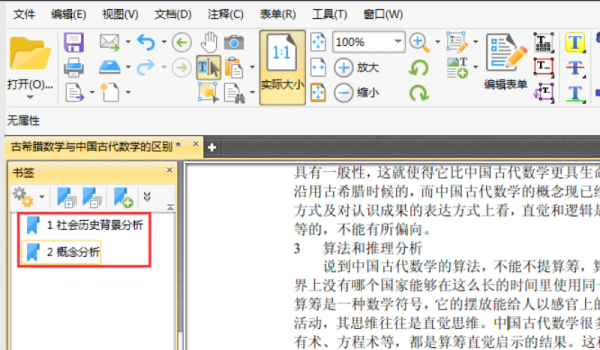
3. Wenn wir der PDF-Datei ein neues Lesezeichen hinzufügen möchten, müssen wir nur auf die Schaltfläche „Auswählen“ oben in der Benutzeroberfläche klicken, dann den Text in der PDF-Datei auswählen und schließlich auf die Schaltfläche „Neues Lesezeichen“ im Lesezeichen klicken bar, damit wir das Lesezeichen zur PDF-Datei hinzufügen.
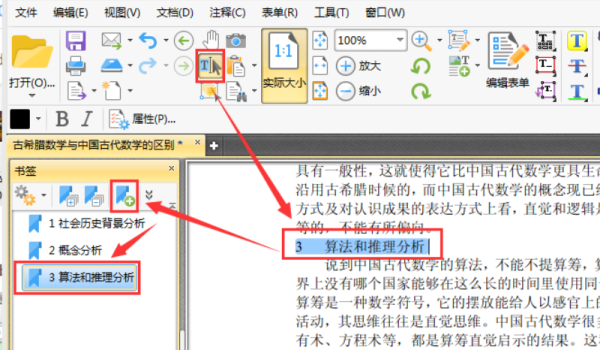
4. Wenn wir den Namen des hinzugefügten Lesezeichens ändern möchten, können wir mit der rechten Maustaste auf das Lesezeichen in der Lesezeichenleiste klicken, dann in der Popup-Option „Umbenennen“ auswählen und dann den Namen des Lesezeichens eingeben
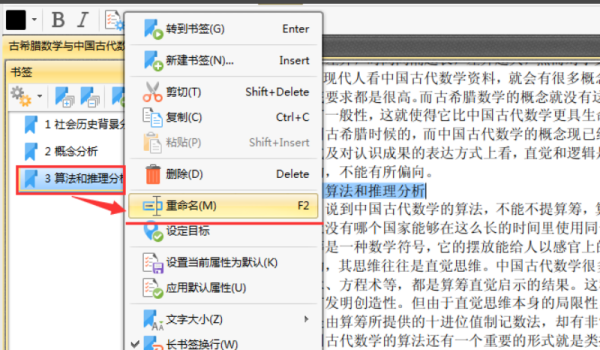
5. Zusätzlich zum Ändern des Lesezeichennamens können wir in den Optionen auch Vorgänge wie Ausschneiden, Kopieren und Einfügen am Lesezeichen ausführen. Wir klicken zum Beispiel in den Optionen auf die Schaltfläche Eigenschaften.
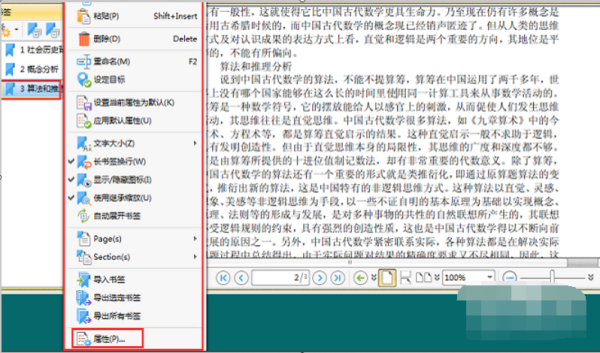
6. Auf der rechten Seite der Benutzeroberfläche wird ein Lesezeichen-Eigenschaftenfeld angezeigt. Im Lesezeichen-Eigenschaftenfeld können wir die Farbe, Dicke, Kursivschrift usw. des Lesezeichens festlegen.
Das obige ist der detaillierte Inhalt vonErfahren Sie, wie Sie PDFs mit Lesezeichen versehen. Für weitere Informationen folgen Sie bitte anderen verwandten Artikeln auf der PHP chinesischen Website!




